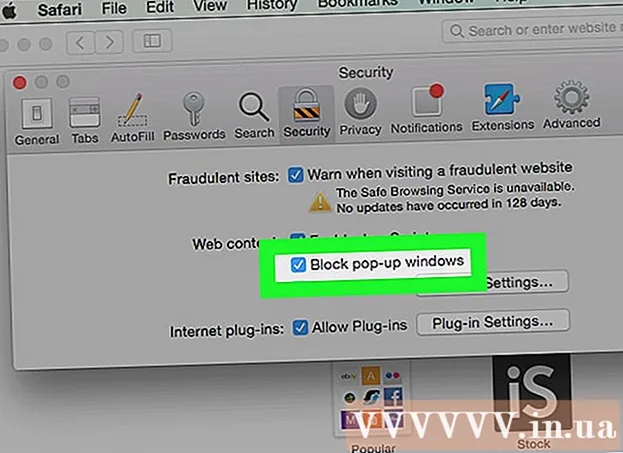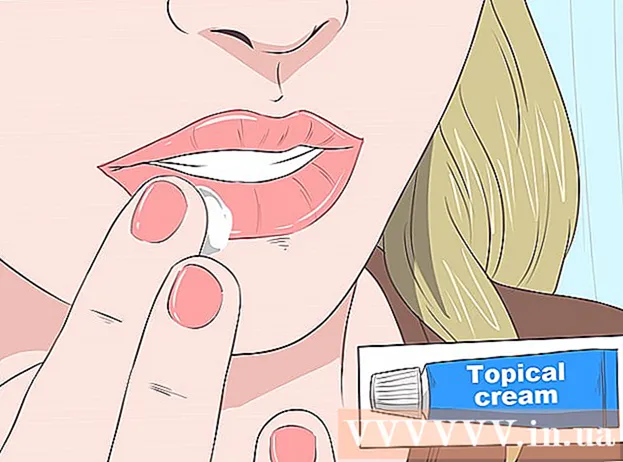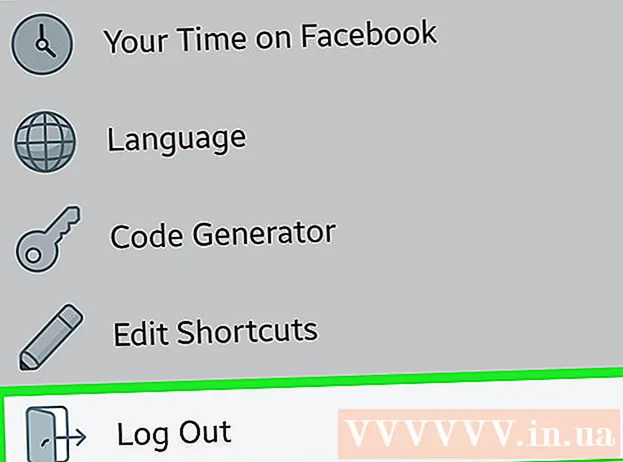작가:
Florence Bailey
창조 날짜:
20 3 월 2021
업데이트 날짜:
1 칠월 2024

콘텐츠
이 기사에서는 OBS Studio를 사용하여 Windows 또는 macOS 컴퓨터에서 비디오를 녹화하는 방법을 보여줍니다.
단계
방법 1/2: 화면 비디오를 녹화하는 방법
 1 OBS를 시작합니다. 이 프로그램은 시작 메뉴(Windows) 또는 프로그램 폴더(macOS)의 모든 앱 섹션에 있습니다.
1 OBS를 시작합니다. 이 프로그램은 시작 메뉴(Windows) 또는 프로그램 폴더(macOS)의 모든 앱 섹션에 있습니다. - 게임 연습을 기록하려면 다음 섹션으로 이동하세요.
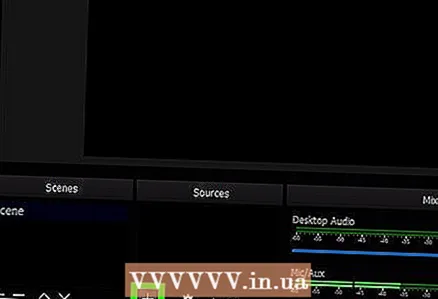 2 클릭 + 소스 섹션에서. 왼쪽 하단 모서리에서 찾을 수 있습니다. 소스 목록이 표시됩니다.
2 클릭 + 소스 섹션에서. 왼쪽 하단 모서리에서 찾을 수 있습니다. 소스 목록이 표시됩니다. 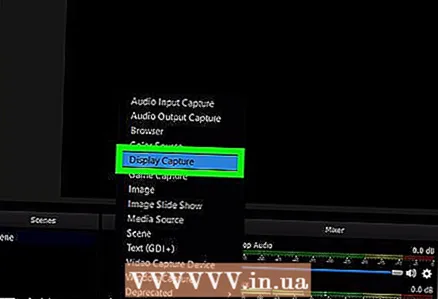 3 클릭 화면 캡처. "소스 생성/선택" 창이 열립니다.
3 클릭 화면 캡처. "소스 생성/선택" 창이 열립니다. 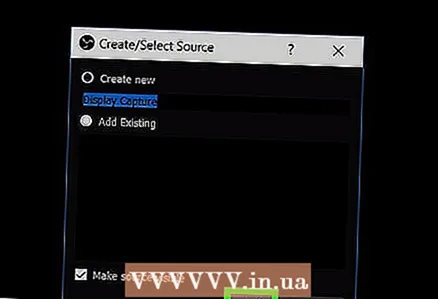 4 클릭 좋아요. 미리보기 창이 열립니다.
4 클릭 좋아요. 미리보기 창이 열립니다.  5 영상을 녹화할 화면을 선택하세요. 비디오 카드나 모니터가 하나만 있는 경우 이 단계를 건너뜁니다. 그렇지 않은 경우 디스플레이 메뉴에서 해당 화면을 선택합니다.
5 영상을 녹화할 화면을 선택하세요. 비디오 카드나 모니터가 하나만 있는 경우 이 단계를 건너뜁니다. 그렇지 않은 경우 디스플레이 메뉴에서 해당 화면을 선택합니다. 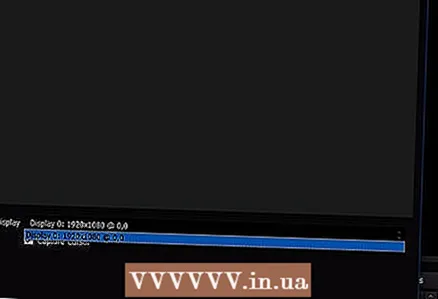 6 클릭 좋아요. OBS Studio 홈 페이지로 돌아갑니다.
6 클릭 좋아요. OBS Studio 홈 페이지로 돌아갑니다. 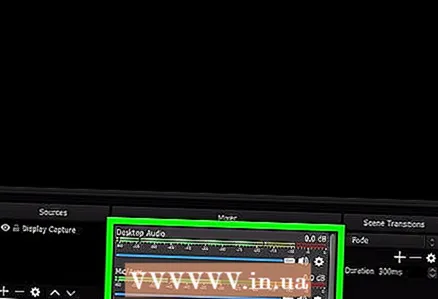 7 볼륨을 조정합니다(필요한 경우). OBS 창 하단의 믹서 섹션에 있는 두 개의 슬라이더를 사용하여 이 작업을 수행합니다.
7 볼륨을 조정합니다(필요한 경우). OBS 창 하단의 믹서 섹션에 있는 두 개의 슬라이더를 사용하여 이 작업을 수행합니다. - 재생 장치 - 이 슬라이더는 재생 장치(예: 스피커)의 볼륨을 제어합니다.
- 마이크 - 이 슬라이더는 마이크 볼륨을 제어합니다. 마이크를 사용하는 경우 슬라이더를 오른쪽으로 이동합니다. 그렇지 않으면 왼쪽으로 밉니다.
 8 클릭 녹음 시작. 이 옵션은 OBS의 오른쪽 하단에서 찾을 수 있습니다. 화면에서 비디오 녹화 프로세스가 시작됩니다.
8 클릭 녹음 시작. 이 옵션은 OBS의 오른쪽 하단에서 찾을 수 있습니다. 화면에서 비디오 녹화 프로세스가 시작됩니다.  9 클릭 녹음 중지완료되면. 이 버튼은 녹음 시작 버튼 아래에 있습니다.
9 클릭 녹음 중지완료되면. 이 버튼은 녹음 시작 버튼 아래에 있습니다. - 비디오 파일은 비디오 폴더에 저장됩니다. 열려면 ⊞ 승리+이자형을 클릭한 다음 탐색기 창의 왼쪽 창에서 "비디오" 폴더를 클릭합니다.
- 저장 위치를 변경하려면 OBS 오른쪽 하단의 설정을 클릭하고 녹음 경로 찾아보기를 클릭한 후 원하는 폴더를 선택합니다.
방법 2/2: 연습을 기록하는 방법
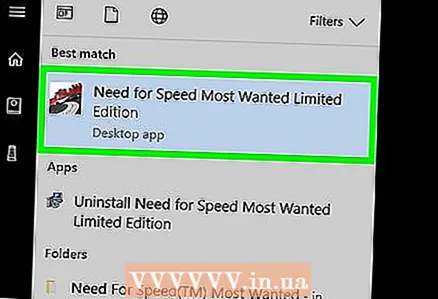 1 원하는 게임을 시작합니다. OBS Studio는 DirectX 또는 OpenGL을 지원하는 모든 게임의 연습을 기록할 수 있습니다.
1 원하는 게임을 시작합니다. OBS Studio는 DirectX 또는 OpenGL을 지원하는 모든 게임의 연습을 기록할 수 있습니다.  2 OBS를 시작합니다. 이 프로그램은 시작 메뉴(Windows) 또는 프로그램 폴더(macOS)의 모든 앱 섹션에 있습니다.
2 OBS를 시작합니다. 이 프로그램은 시작 메뉴(Windows) 또는 프로그램 폴더(macOS)의 모든 앱 섹션에 있습니다. 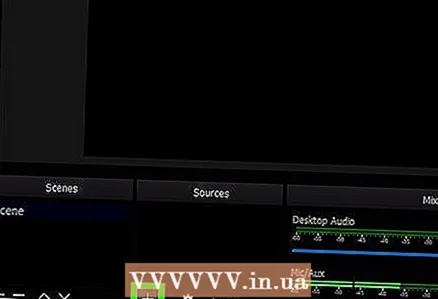 3 클릭 + 소스 섹션에서. 왼쪽 하단 모서리에서 찾을 수 있습니다. 소스 목록이 표시됩니다.
3 클릭 + 소스 섹션에서. 왼쪽 하단 모서리에서 찾을 수 있습니다. 소스 목록이 표시됩니다. 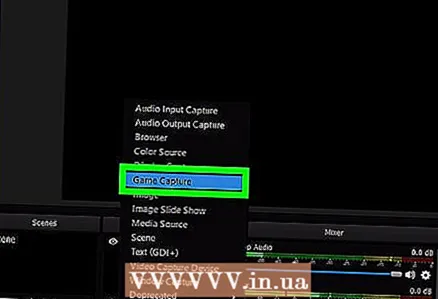 4 클릭 캡처 게임. "소스 만들기/선택" 창이 열립니다.
4 클릭 캡처 게임. "소스 만들기/선택" 창이 열립니다. 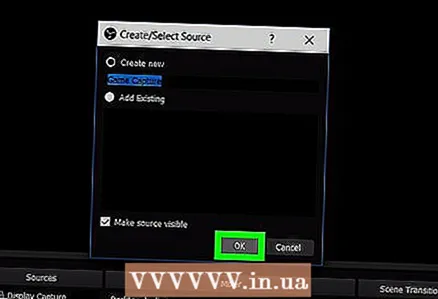 5 클릭 좋아요.
5 클릭 좋아요.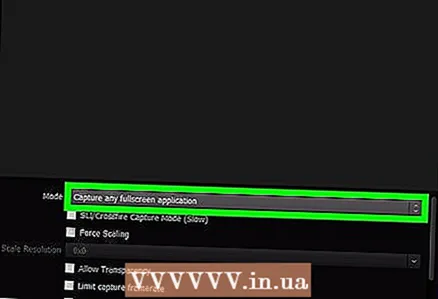 6 캡처 모드를 선택합니다. 기본적으로 "전체 화면 응용 프로그램 캡처" 옵션이 선택되어 있으며 전체 화면으로 확장한 경우 게임을 자동으로 인식합니다.
6 캡처 모드를 선택합니다. 기본적으로 "전체 화면 응용 프로그램 캡처" 옵션이 선택되어 있으며 전체 화면으로 확장한 경우 게임을 자동으로 인식합니다. - 예를 들어, 이 옵션을 변경하지 않고 게임을 종료하는 경우 Alt+탭 ↹, 게임을 다시 펼칠 때까지 화면이 어두워집니다.
- 게임만 캡처하려면 모드 메뉴를 열고 단일 창 캡처를 선택한 다음 게임을 선택합니다.
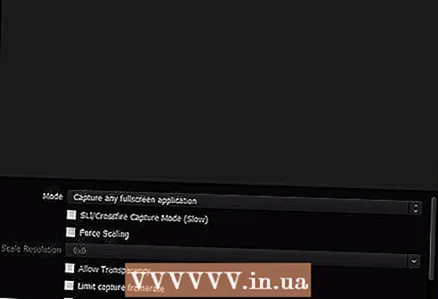 7 클릭 좋아요. OBS Studio 홈 페이지로 돌아갑니다.
7 클릭 좋아요. OBS Studio 홈 페이지로 돌아갑니다. 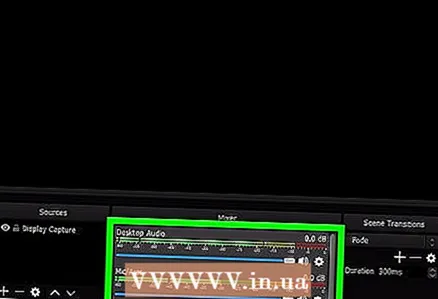 8 볼륨을 조정합니다(필요한 경우). OBS 창 하단의 믹서 섹션에 있는 두 개의 슬라이더를 사용하여 이 작업을 수행합니다.
8 볼륨을 조정합니다(필요한 경우). OBS 창 하단의 믹서 섹션에 있는 두 개의 슬라이더를 사용하여 이 작업을 수행합니다. - 재생 장치 - 이 슬라이더는 재생 장치(예: 스피커)의 볼륨을 제어합니다.
- 마이크 - 이 슬라이더는 마이크 볼륨을 제어합니다. 마이크를 사용하는 경우 슬라이더를 오른쪽으로 이동합니다. 그렇지 않으면 왼쪽으로 밉니다.
 9 클릭 녹음 시작. 이 옵션은 OBS의 오른쪽 하단에서 찾을 수 있습니다.화면에서 비디오 녹화 프로세스가 시작됩니다.
9 클릭 녹음 시작. 이 옵션은 OBS의 오른쪽 하단에서 찾을 수 있습니다.화면에서 비디오 녹화 프로세스가 시작됩니다.  10 클릭 녹음 중지완료되면. 이 버튼은 녹음 시작 버튼 아래에 있습니다.
10 클릭 녹음 중지완료되면. 이 버튼은 녹음 시작 버튼 아래에 있습니다. - 비디오 파일은 비디오 폴더에 저장됩니다. 열려면 ⊞ 승리+이자형을 클릭한 다음 탐색기 창의 왼쪽 창에서 "비디오" 폴더를 클릭합니다.
- 저장 위치를 변경하려면 OBS 오른쪽 하단의 설정을 클릭하고 녹음 경로 찾아보기를 클릭한 후 원하는 폴더를 선택합니다.